Raspberry Pi 2 (setting)
基本的な初期設定をメモ
イメージ書き込みはこちら
SSHでアクセスする
# ユーザ名は`pi` $ ssh pi@<raspberry pi ip> # passowrdは`raspberry`
最新の状態にしておく
$ sudo apt-get update; sudo apt-get upgrade -y
raspi-config
ラズパイ用のコンフィグ画面を表示
$ sudo raspi-config
私の場合、やっておくのは最低以下の2つ。
キーボードとかは後で。
- Expand Filesystem : SDの残りの領域を拡張する
- Timezone : タイムゾーン設定
Expand Filesystem
SDの残りの領域を拡張する
Expand Filesystem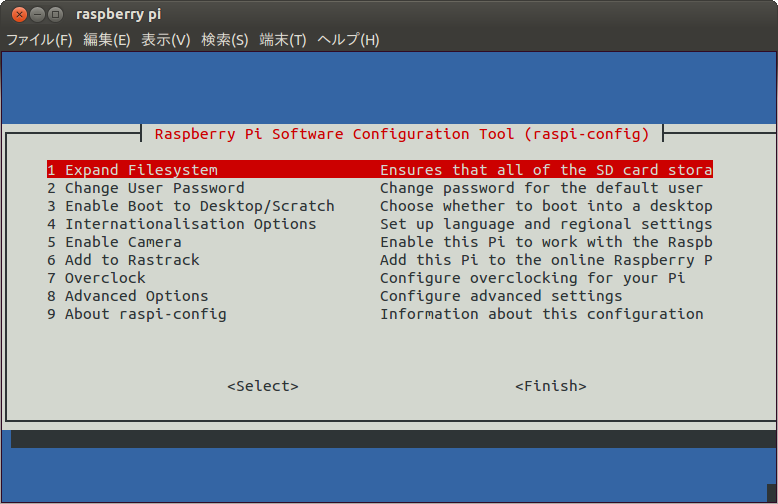
OK押して再起動する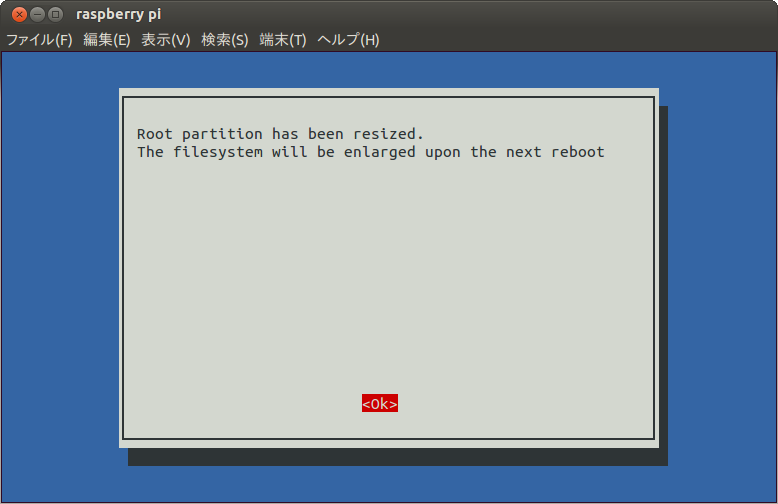
Timezone
タイムゾーンを東京にする
Internationlaisation Options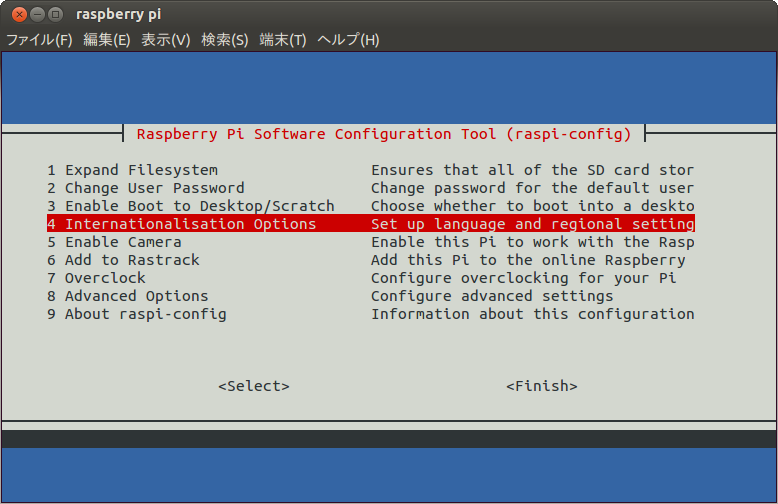
Change Timezone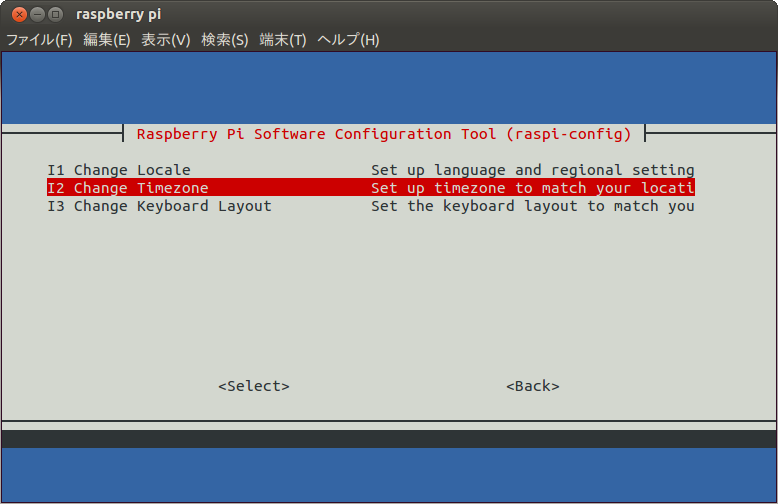
Asia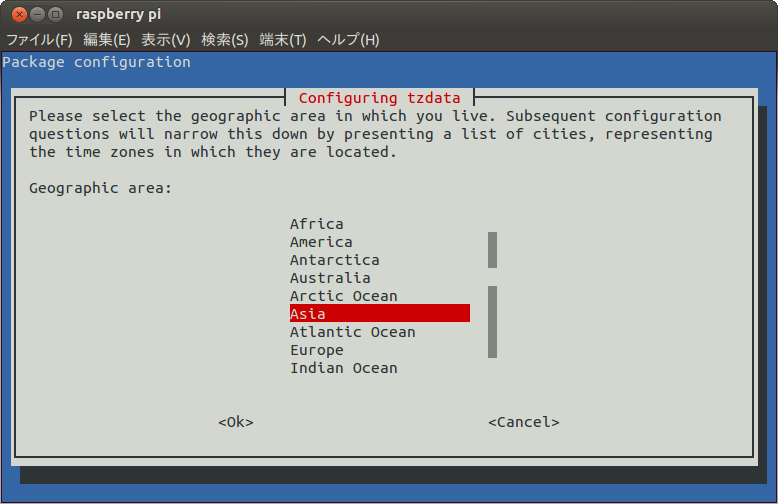
Tokyo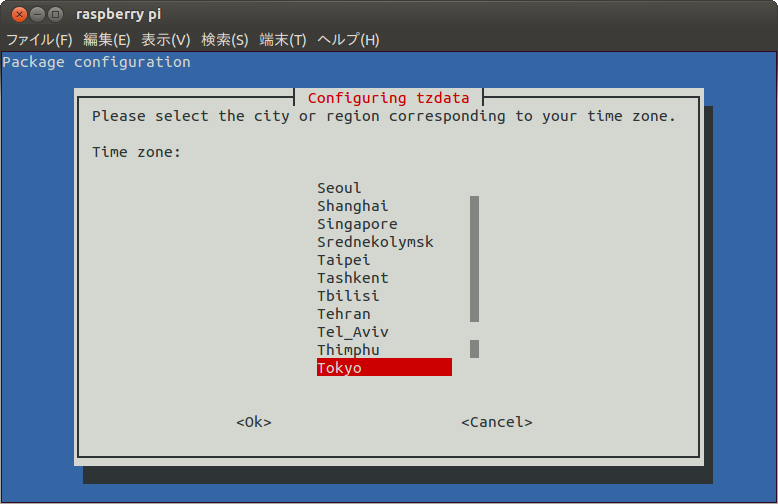
vimの導入
viはあるけど物足りない。やっぱvimがほしいところ。
私はほとんどnanoを使わないので操作には困惑する。そのためデフォルトエディタも変更する。
vim install
vimrcとかプラグインとかはいつかまとめたいな。
$ sudo apt-get install vim
デフォルトエディタの変更
3. /usr/bin/vim.basicを選択してデフォルトディタを変更する
$ sudo update-alternatives --config editor There are 4 choices for the alternative editor (providing /usr/bin/editor). Selection Path Priority Status ------------------------------------------------------------ * 0 /bin/nano 40 auto mode 1 /bin/ed -100 manual mode 2 /bin/nano 40 manual mode 3 /usr/bin/vim.basic 30 manual mode 4 /usr/bin/vim.tiny 10 manual mode Press enter to keep the current choice[*], or type selection number:
ホスト名の変更とか
ローカルネットワークでアクセスに便利なので設定
ホスト名の変更
$ sudo vim /etc/hostname
hoge-pi
$ sudo vim /etc/hosts
127.0.1.1 hoge-pi
avahi-daemonのインストール
ローカルネットワークアドレスの名前解決 (mDNS)
$ sudo apt-get update $ sudo apt-get install avahi-daemon
これのおかけでローカルネットワーク同士がホスト名でアクセスできる。マックはBonjourだったと思う。
<host名>.localでアクセスできる。
セキュリティー関係の設定
デフォルトのユーザでもいいけど、外部からもアクセスしたい。
新規作成してsshも鍵を使ったアクセスのみとする。
新規ユーザーの設定してsudoユーザ化
# user作成 $ sudo adduser hoge # sudoユーザに追加 $ sudo gpasswd -a hoge sudo
デフォルトユーザの権限変更
- piユーザの
sudo権限をなくす
# piユーザをsudoグループから外す $ sudo gpasswd -d pi sudo # piユーザのsudoerから除外する $ sudo visudo # 以下のようにコメントアウトする # pi ALL=(ALL) NOPASSWD: ALL
ssh関連の設定
クライアントの公開鍵の登録
- client側
# RSAで生成する。パスワードをつけるかは好みで。 client$ ssh ssh-keygen # ラズパイに公開鍵を渡しておく client$ scp ~/.ssh/id_rsa.pub hoge@hoge-pi.local
- server(ラズパイ)側
# clientの公開鍵を登録 server$ cat ~/rsa.pub > .ssh/autorized_keys
sshdコンフィグの設定
# コンフィグの編集 $ sudo vim /etc/ssh/sshd_config PermitRootLogin no # rootでのログインを無効 PasswordAuthentication no # パスワードによるログインを無効 # sshdのリスタート $ sudo service ssh restart
これで自分が作成したユーザでログインして色々と遊ぶ。
次回はマインクラフトサーバをば。